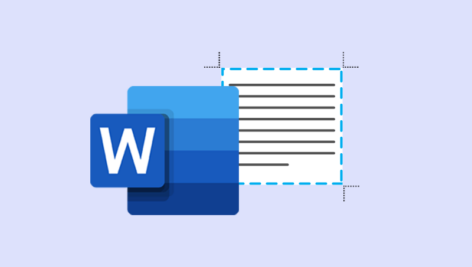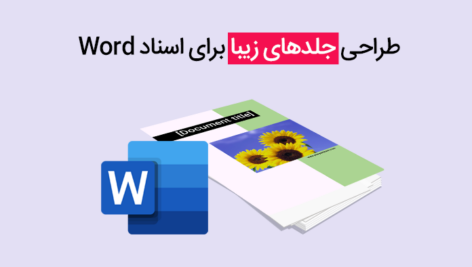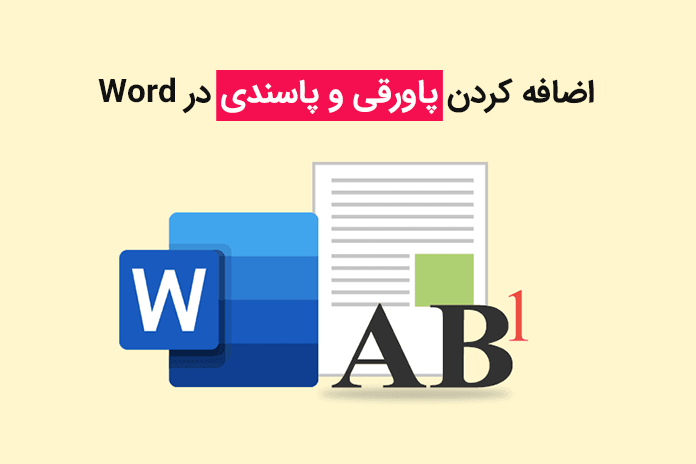
آموزش کامل پاورقی (Footnote) و پاسندی (Endnote) در ورد
تفاوت پاورقی (Footnote) و پاسندی (Endnote)
پاورقی (Footnote): توضیحاتی که در پایین صفحه قرار میگیرند و عدد مربوط به هر کدام در متن اصلی کنار کلمه موردنظر درج میشود. مزیت پاورقی این است که میتوانید توضیحات اضافی را بدون منحرف کردن ذهن خواننده از متن اصلی در پایین صفحه درج کنید.
پاورقیها به دلایل زیر در سند ایجاد میشوند:
- درج توضیح بیشتر در مورد یک کلمه
- نوشتن مترادف یک کلمه
- معادل انگلیسی یک کلمه
- در بعضی روش های رفرنسنویسی لازم است از طریق پاورقی به منبع اشاره شود. (برای مطالعه توضیحات بیشتر در زمینه رفرنسنویسی به آموزش رفرنسنویسی در ورد مراجعه کنید.)
پاسندی (Endnote): توضیحاتی است که در پایان فصل یا سند قرار میگیرد و معمولا از پاورقی طولانیتر است. عدد مربوط به هر پاسندی در کنار کلمه مربوطه درج میشود.
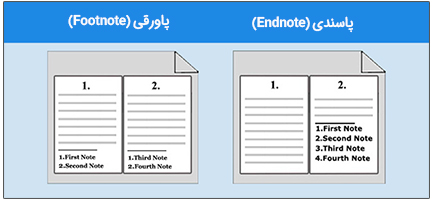
تفاوت پاورقی (Footnote) و پاسندی (Endnote)
پس تفاوت Footnote و Endnote در محل درج آنها در سند است. همانطور که از نام Footnote پیداست نوشتهها به پایین صفحه اضافه میشوند و Endnote به پایان بخش یا سند اضافه خواهد شد.
ایجاد پاورقی (Footnote)
برای ایجاد پاورقی اشارهگر ماوس را در انتهای کلمه موردنظر قرار دهید. به سربرگ Reference بروید و از گروه Footnote گزینه Insert Footnote را انتخاب کنید.
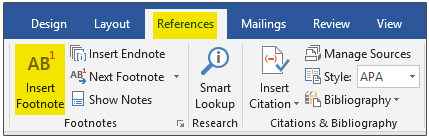
حالا به انتهای صفحه هدایت میشوید و عدد ۱ را میبینید، در این قسمت متن پاورقی را تایپ کنید.
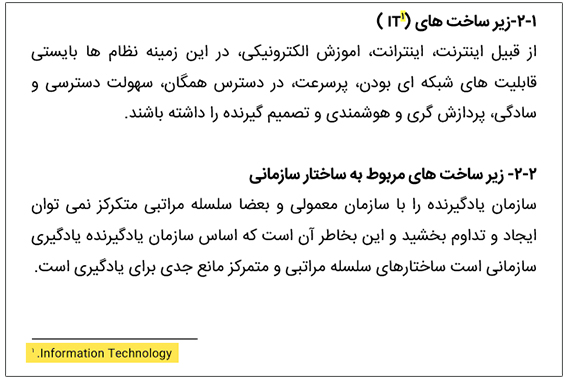
نکته: اگر روی عدد دابل کلیک کنید به سمت کلمه هدایت میشوید.
نکته: کلید ترکیبی ایجاد پاورقی Ctrl+Alt+F است.
ایجاد پاسندی (Endnote)
برای ایجاد پاسندی اشارهگر ماوس را در انتهای کلمه موردنظر قرار دهید. به سربرگ Reference بروید و گزینه Insert Endnote را انتخاب کنید.
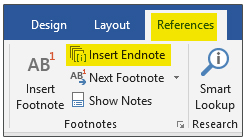
حال به انتهای سند هدایت میشوید و عدد رومی را میبینید، در این قسمت متن پاسندی را تایپ کنید.
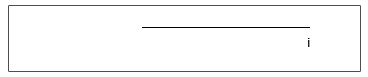
نکته: اگر روی عدد دابل کلیک کنید به سمت کلمه هدایت میشوید.
نکته: کلیدهای ترکیبی ایجاد پاسندی Ctrl+Alt+D است.
تعیین موقعیت پاورقی و پاسندی
در حالت پیشفرض پاورقی در انتهای صفحه و پاسندی در انتهای سند قرار میگیرد. می توانید موقعیت پاورقی و پاسندی را خودتان تنظیم کنید، برای این کار مراحل زیر را انجام دهید:
روی فلش کوچک گروه Footnote کلیک کنید.
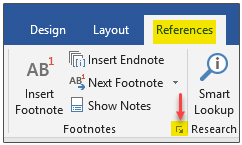
پنجره Footnote and Endnote باز میشود. در قسمت Location میتوانید مکان فوتنوت (Footnote) و اندنوت (Endnote) را تعیین کنید.
- اگر از لیست کشویی Footnote گزینۀ Bottom of page را انتخاب کنید، پاورقی در انتهای صفحه قرار میگیرد؛ اگر Below text را انتخاب کنید، در زیر متن قرار میگیرد.
- اگر سندتان را فصلبندی کرده باشید، از لیست کشویی Endnote میتوانید End of section را انتخاب کنید تا پاسندی در انتهای فصل قرار گیرد. با انتخاب End of document پاسندی در انتهای سند قرار میگیرد.
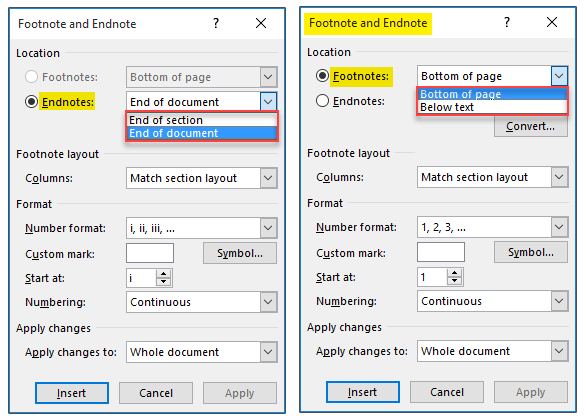
قالب بندی پاورقی و پاسندی
اگر میخواهید قالببندی پاورقی و پاسندی را تغییر دهید مراحل زیر را انجام دهید:
- اگر تعداد پاروقیها در یک صفحه زیاد بود، میتوانید آنها را چند ستونه کنید. برای این کار از قسمت Footnote layout و از لیست کشویی Columns گزینه موردنظر خود را انتخاب کنید.
- به طور پیشفرض پاورقیها با اعداد و پاسندیها با اعداد رومی نشان داده میشوند. برای قالببندی پاورقی روی فلش کوچک گروه Footnote کلیک کنید تا پنجره Footnote and Endnote باز شود. از قسمت Format Number of میتوانید نوع شمارهگذاری را تغییر دهید، یعنی می توانید حروف فارسی یا حروف انگلیسی و… را برای شمارهگذاری انتخاب کنید.
- با استفاده از قسمت Custom mark می توانید به جای استفاده از اعداد از Symbolها استفاده کنید.
- از قسمت Start at می توانید تعیین کنید از چه عددی شمارهگذاری شروع شود.
- از قسمت Numbering می توانید تعیین کنید شمارهگذاری پشتسرهم باشد یا نه. برای اینکه شمارهگذاری پشت سرهم باشد گزینه Continuous را انتخاب کنید و برای اینکه شمارهگذاری در هر صفحه از اول شروع شود گزینه Restart each page را انتخاب کنید.
- با استفاده از قسمت Apply changes to تغییرات به تمام سند اعمال می شود و اگر سندتان را فصلبندی کرده باشید، می توانید تغییرات را فقط به یک فصل خاص اعمال کنید.
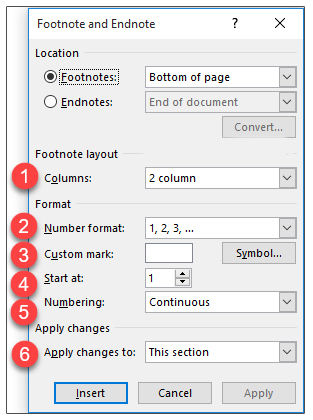
تبدیل خط جداکننده پاورقی به خط ممتد
برای این کار ابتدا به سربرگ View بروید و Draft را انتخاب کنید.
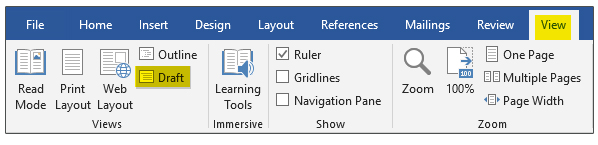
سپس از سربرگ Reference گزینه Show notes را انتخاب کنید.
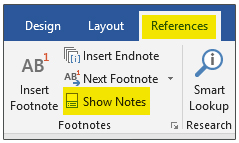
و سپس View Footnote area را انتخاب کنید.
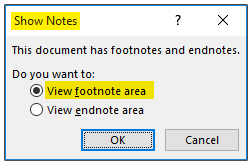
از لیست بازشوی Footnote گزینۀ خط ممتد (Footnote continuation separator) را انتخاب کنید.
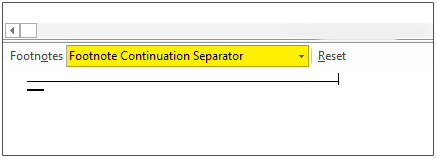
از لیست بازشوی Footnotes گزینۀ Footnote separator را انتخاب کنید. حالا خط کوتاه را انتخاب کنید و سپس کلید Delete را بزنید.
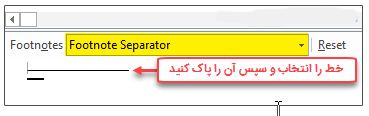
در نهایت به نمای print layout بروید.

نمایش تمام پاورقی ها و پاسندی ها به ترتیب ایجادشان
برای اینکه تمام پاورقیها را ببینید مراحل زیر را انجام دهید:
در همان نمای Draft از لیست کشویی Footnote، گزینه All footnote را انتخاب کنید.
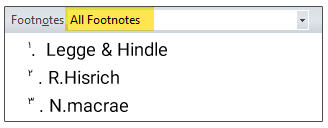
برای پاسندی همان مراحل بالا را طی کنید فقط در پنجره Show notes گزینه View endnote را انتخاب کنید و در مرحله آخر هم از لیست کشویی All endnote را انتخاب کنید.
جابجایی بین پاورقیها و پاسندیها
با استفاده از Next Footnote می توانید بین پاورقیها و پاسندیها جابجا شوید.
- برای رفتن به پاورقی بعدی روی Next Footnote کلیک کنید.
- برای رفتن به پاسندی بعدی روی Next Endnote کلیک کنید.
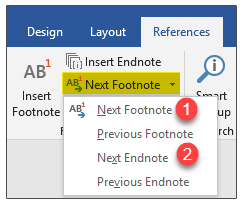
حذف پاورقی و پاسندی
برای حذف یک پاورقی یا پاسندی آن را انتخاب و سپس کلید Delete را بفشارید.
برای حذف همه پاورقیها به سربرگ Home بروید. از قسمت Editing، Replace را انتخاب کنید. پنجره Find and replace باز میشود. روی More کلیک کنید. سپس روی Special کلیک کنید و Footnote mark را انتخاب کنید و در نهایت روی Replace All کلیک کنید.

برای پاک کردن پاسندی تمامی مراحل مثل پاورقی فقط روی Endnote mark کلیک کنید.
جمعبندی
در این آموزش آموختید که چگونه پاورقی و پاسندی را در متن خود ایجاد کنید، تا خواننده در اسرع وقت به اطلاعات اضافی که شما برای درک بهتر مطلب در پاورقی قرار دادید، دست یابد.
بازدیدها: ۱
 وب لرن | تجربه ای متفاوت از آموزش
وب لرن | تجربه ای متفاوت از آموزش